Googleドキュメントを使っていると、ファイルを複製したい場面がよくありますよね。例えば、テンプレートとして使いたい場合や、元の内容を変更せずに新しいバージョンを作成したいときなどです。今回は、そんなときに役立つ「ファイルの複製方法」と「注意点」について、初心者の方にもわかりやすく解説します。
ファイルを複製する基本の方法
Googleドキュメントでファイルを複製するには、以下の手順を踏んでください。
- Googleドキュメントを開きます。
- 画面上部の「ファイル」をクリックします。
- 「コピーを作成」を選択します。
- 新しいファイルの名前を入力し、「OK」をクリックします。
これで、元のファイルと同じ内容の新しいファイルが作成されます。元のファイルはそのままで、新しいファイルを自由に編集できます。
共有リンクからコピーを作成する方法
他の人と共有したい場合、URLを少し変更するだけで、相手が自分のGoogleドライブにコピーを作成できるようにできます。
- 共有したいGoogleドキュメントを開きます。
- 画面上部の「共有」をクリックし、「リンクを取得」を選択します。
- 表示されたリンクの末尾にある「edit」を「copy」に変更します。
- そのリンクを相手に送信すると、相手がリンクをクリックした際に、自分のGoogleドライブにコピーが作成されます。
この方法を使うと、相手が元のファイルを編集することなく、自分専用のコピーを作成できます。
コピーを作成する際の注意点
ファイルを複製する際には、以下の点に注意してください。
- 共有設定は引き継がれませんコピーを作成しても、元のファイルの共有設定はコピーには適用されません。新しいファイルを他の人と共有する場合は、再度共有設定を行ってください。
- コメントや提案はコピーされません元のファイルにコメントや提案がある場合、それらはコピーには含まれません。必要な場合は、手動でコピーするか、コメントを含めたコピーを作成するオプションを選択してください。
- ファイル名は変更しましょうコピーを作成すると、デフォルトで「元のファイル名のコピー」という名前が付けられます。後で混乱しないように、わかりやすい名前に変更することをおすすめします。
- 権限設定の確認コピーを作成した後は、新しいファイルの権限設定を確認し、必要に応じて調整してください。
よくある質問や疑問
Q1: コピーを作成したファイルに元のファイルのコメントや提案を含めることはできますか?
はい、コピーを作成する際に「コメントと提案をコピーする」オプションを選択することで、元のファイルのコメントや提案を新しいファイルに含めることができます。
Q2: コピーを作成したファイルの権限設定はどうなりますか?
コピーを作成したファイルの権限設定は、元のファイルの設定を引き継ぎません。新しいファイルを他の人と共有する場合は、再度共有設定を行ってください。
Q3: コピーを作成する際に元のファイルの内容を変更してしまうことはありますか?
いいえ、コピーを作成しても元のファイルの内容は変更されません。新しいファイルは元のファイルの内容をそのままコピーしたものですので、安心して編集できます。
今すぐ解決したい!どうしたらいい?
いま、あなたを悩ませているITの問題を解決します!
「エラーメッセージ、フリーズ、接続不良…もうイライラしない!」
あなたはこんな経験はありませんか?
✅ ExcelやWordの使い方がわからない💦
✅ 仕事の締め切り直前にパソコンがフリーズ💦
✅ 家族との大切な写真が突然見られなくなった💦
✅ オンライン会議に参加できずに焦った💦
✅ スマホの重くて重要な連絡ができなかった💦
平均的な人は、こうしたパソコンやスマホ関連の問題で年間73時間(約9日分の働く時間!)を無駄にしています。あなたの大切な時間が今この悩んでいる瞬間も失われています。
LINEでメッセージを送れば即時解決!
すでに多くの方が私の公式LINEからお悩みを解決しています。
最新のAIを使った自動応答機能を活用していますので、24時間いつでも即返信いたします。
誰でも無料で使えますので、安心して使えます。
問題は先のばしにするほど深刻化します。
小さなエラーがデータ消失や重大なシステム障害につながることも。解決できずに大切な機会を逃すリスクは、あなたが思う以上に高いのです。
あなたが今困っていて、すぐにでも解決したいのであれば下のボタンをクリックして、LINEからあなたのお困りごとを送って下さい。
ぜひ、あなたの悩みを私に解決させてください。
まとめ
Googleドキュメントでファイルを複製する方法はとても簡単で、作業の効率化に役立ちます。共有リンクを使って他の人にコピーを作成してもらう方法も便利です。ただし、コピーを作成する際には、共有設定やコメント、ファイル名などに注意し、必要に応じて適切に設定を行ってください。
他にも疑問やお悩み事があればお気軽にLINEからお声掛けください。

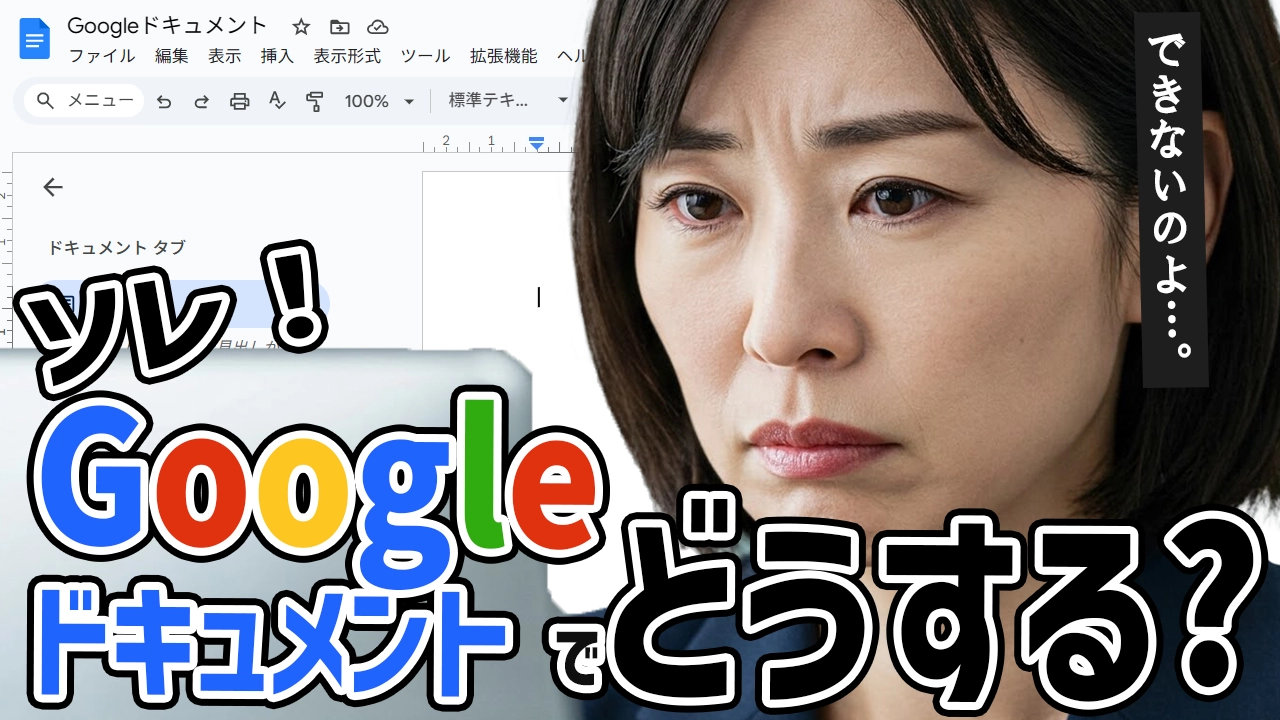




コメント